Instruksi menonaktifkan Webex agar tidak diluncurkan secara otomatis saat startup

Petunjuk menonaktifkan Webex agar tidak diluncurkan secara otomatis saat startup Kami memiliki berbagai cara untuk menonaktifkan Cisco Webex Meetings agar tidak l...
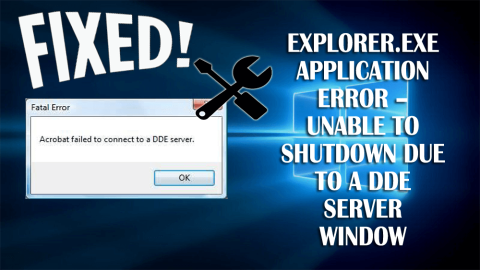
Windows 10 telah menjadi salah satu sistem operasi Windows yang populer, tetapi sistem operasi terbaru ini hadir dengan banyak kesalahan. Salah satu error yang menjengkelkan adalah “DDE Server Window: explorer.exe Application shutdown error”.
“Jendela Server DDE: Kesalahan Aplikasi explorer.exe ” umumnya terjadi ketika pengguna mencoba mematikan komputer mereka. Kesalahan ini mencegah pengguna untuk mematikan sistem mereka dan menunda proses pematian.
Jika Anda juga mengalami kesalahan dde server window explorer.exe dan tidak dapat mematikan PC Anda, maka Anda harus memperbaiki kesalahan ini dengan cepat. Di sini, di artikel ini, Anda akan menemukan solusi yang akan membantu Anda memecahkan kesalahan server dde Windows 10 .
Sebelum menerapkan solusi terlebih dahulu, kenali server DDE dan lanjutkan untuk memperbaiki kesalahan.
Apa itu Server DDE?
DDE sebenarnya adalah layanan yang digunakan untuk memungkinkan satu atau lebih program mengakses data yang sama secara bersamaan. Layanan ini menetapkan beberapa panduan untuk berbagi memori sistem antar program.
Jika Anda menerima pesan kesalahan yang menyatakan bahwa " file sedang digunakan oleh program lain " maka Anda telah menemukan sesuatu di mana sistem tidak mendukung DDE atau protokol lain.
Sebagai contoh, DDE akan memungkinkan Anda untuk melampirkan file gambar yang sedang Anda kerjakan di Adobe Photoshop ke email yang Anda kirim di MS Outlook tanpa menutup file di Adobe Photoshop.
Bagaimana Cara Memperbaiki Kesalahan Server DDE?
Nah, untuk memperbaiki kesalahan Jendela server dde, coba solusi yang tercantum di bawah ini dan lihat mana yang cocok dalam menyelesaikan kesalahan Tidak Dapat Mematikan Karena Jendela Server DDE .
Daftar isi
Metode #1: Periksa Pembaruan Windows 10 Terbaru
Pastikan komputer/laptop dikemas dengan pembaruan terbaru yang diproduksi oleh Microsoft. Jika tidak maka instal pembaruan terbaru, terkadang masalah dapat diperbaiki dengan hanya menginstal pembaruan Windows terbaru.
Jika Anda tidak mendapatkan pembaruan dari Windows 10 maka Anda dapat memeriksa pembaruan Windows secara manual. Untuk memeriksanya secara manual, Anda dapat mengikuti langkah-langkah di bawah ini:


Windows kemudian akan memeriksa pembaruan yang tersedia dan jika pembaruan tersedia maka Windows akan mengunduhnya secara otomatis di latar belakang.
Setelah pembaruan diunduh, Windows kemudian akan menginstal pembaruan segera setelah PC dihidupkan ulang.
Metode #2: Hindari Mematikan Komputer Anda Dari Menu Mulai
Sesuai pengguna, masalah ini biasanya terjadi saat menekan tombol Daya pada menu Mulai. Di sini, Anda dapat mematikan PC dengan menggunakan menu Windows + X. Untuk melakukan tugas ini, Anda harus mengikuti langkah-langkah:

Atau, cara lain yang bisa Anda coba untuk memaksa PC mati adalah dengan menggunakan perintah Shutdown. Untuk melakukannya, Anda dapat mengikuti langkah-langkah berikut:

Atau, Anda dapat menekan tombol Daya pada casing PC untuk mematikan sistem.
Jika itu tidak berhasil maka Anda harus memeriksa Opsi Daya dan mengonfigurasi PC hanya untuk dimatikan saat Anda menekan tombol Daya.
Metode # 3: Putuskan Sambungan Monitor Kedua Anda
Dalam kasus beberapa monitor atau layar, disarankan untuk melepas monitor kedua sebelum mematikan komputer/laptop Anda. Terkadang ini akan berhasil, tetapi ini juga solusi sementara.
Metode #4: Buat Akun Pengguna Baru
Jendela Server DDE: Kesalahan Aplikasi explorer.exe dapat ditautkan ke akun pengguna, jadi untuk memastikannya, buat akun baru. Terapkan langkah-langkah yang diberikan di bawah ini untuk melakukannya:




Setelah membuat akun baru, cukup beralih ke akun tersebut dan lihat apakah masalah Jendela server dde telah diperbaiki atau tidak.
Metode # 5: Nonaktifkan Bilah Tugas Sembunyikan Otomatis
Menyembunyikan bilah tugas saat bekerja dapat menyebabkan kesalahan server DDE Windows . Oleh karena itu, disarankan untuk menonaktifkan opsi sembunyikan otomatis untuk bilah tugas.
Ikuti langkah-langkah menonaktifkan opsi sembunyikan otomatis:
Anda dapat mematikan sistem tanpa gangguan.
Metode # 6: Lakukan Pemindaian SFC
Melakukan pemindaian SFC juga dapat membantu menyelesaikan masalah yang tidak dapat dimatikan karena pesan kesalahan Jendela Server DDE .
Ikuti langkah-langkah untuk menjalankan pemindaian SFC di sistem Anda:
Tunggu proses pemindaian selesai dan lihat apakah Anda dapat mematikan PC Anda tanpa kesalahan server DDE di Windows.
Metode # 7: Copot pemasangan Adobe Acrobat DC
Beberapa pengguna mengalami kesalahan server DDE ini saat menginstal aplikasi pihak ketiga seperti Adobe Acrobat DC.
Aplikasi ini menyebabkan kesalahan ketika pengguna mencoba untuk mematikan sistem mereka. Menghapus seluruh file Adobe Acrobat DC dapat membantu Anda memperbaiki kesalahan Windows server DDE ini.
Ikuti langkah-langkah untuk melakukannya:
Untuk menghapus aplikasi atau program apa pun, Anda juga dapat mencoba Revo Uninstaller . Ini tidak hanya akan menghapus aplikasi tetapi juga menghapus file yang tersisa.
Dapatkan Revo Uninstaller untuk Menghapus Program Sepenuhnya
Solusi Mudah untuk Memperbaiki Kesalahan Server DDE
Meskipun solusi yang disebutkan di atas pasti akan berfungsi untuk memperbaiki kesalahan server DDE di Windows 10. Tetapi jika Anda tidak dapat melakukan manual maka Anda dapat mencoba Alat Perbaikan PC .
Ini adalah alat perbaikan multi-fungsi yang akan memindai sistem Anda, mendeteksi semua kesalahan Windows dan menyelesaikannya secara otomatis. Error seperti DLL, update, application, BSOD, registry, upgrade, game error dan masih banyak lainnya.
Ini juga memperbaiki file sistem yang rusak atau rusak dan mengoptimalkan kinerja PC Anda untuk pengalaman kerja yang lancar dan lebih baik.
Dapatkan Alat Perbaikan PC untuk Memperbaiki Kesalahan Server DDE
Kesimpulan
Kesalahan jendela explorer.exe server DDE dapat diselesaikan dengan solusi yang disebutkan di atas dalam artikel ini. Lakukan satu demi satu dan lihat mana yang memecahkan masalah.
Jika tidak ada solusi manual yang berfungsi dalam memperbaiki kesalahan server DDE , maka gunakan solusi mudah yang disediakan.
Petunjuk menonaktifkan Webex agar tidak diluncurkan secara otomatis saat startup Kami memiliki berbagai cara untuk menonaktifkan Cisco Webex Meetings agar tidak l...
Petunjuk untuk Menyalin Janji Outlook Menyalin janji temu kalender Outlook ke tanggal lain dapat berguna untuk menjadwalkan ulang rapat...
Game tidak diblokir di iPad di sekolah 2024 1. Game apa yang diblokir di sekolah? Beberapa permainan dibatasi di sekolah karena berbagai...
Game Komputer Sekolah yang Tidak Diblokir 2024 “Game yang tidak diblokir untuk sekolah” adalah masalah mendesak yang mengharuskan seseorang untuk mendengarkan kedua sisi...
Cara bermain game menggunakan iPad dan PC di sekolah 2024 Mengapa sekolah Anda memblokir game online? Pertama-tama, ini membantu mereka mencetak poin dengan...
10 situs web game teratas yang tidak diblokir di sekolah tahun 2024 Apakah Anda mencari Dunia Game yang Tidak Diblokir? Pada artikel ini, kita telah membahas aplikasi gratis terbaik...
10 game terpopuler yang paling sering dimainkan siswa di sekolah tanpa khawatir diblokir Apa keuntungan memainkan game online ini? te...
Pelajari solusi pemecahan masalah untuk mengatasi kesalahan pembaruan mesin utilitas corsair dan mengakses fitur baru alat ini.
Jika laptop Dell Anda tidak menyala, maka ikuti perbaikan yang bisa diterapkan yang diberikan dalam artikel & atasi Laptop Dell tidak mau hidup dengan mudah.
Jika mendapatkan Discord tidak akan membuka kesalahan & peluncuran gagal di OS Windows, maka ikuti solusi mudah dan perbaiki Discord tidak membuka masalah dengan benar ...







![[100% TERSELESAIKAN] Bagaimana Mengatasi Masalah Laptop Dell Tidak Mau Hidup? [100% TERSELESAIKAN] Bagaimana Mengatasi Masalah Laptop Dell Tidak Mau Hidup?](https://luckytemplates.com/resources1/images2/image-1312-0408150753010.png)
